Fråga
Problem: Hur fixar jag hög CPU-användning av Antimalware Service Executable (MsMpEng.exe)?
Jag är inte säker på vad problemet är, men jag vet att det är ett problem när min dator börjar köras i extremt långsam takt. En dag efter att jag märkte att detta hände igen och kollade i Aktivitetshanteraren – tog Antimalware Service Executable upp nästan 100 % av min CPU. Detta varar i cirka 15-20 minuter och är extremt frustrerande. När jag kollade i Aktivitetshanteraren märkte jag att "Antimalware Service Executable" grisar upp till 80% -90% av CPU under dessa tider. Jag tror inte att detta är normalt. Finns det något sätt att fixa Antimalware Service Executable hög CPU-användning på Windows 10?
Löst svar
Antimalware Service Executable är en komponent som tillhör Microsoft Defender anti-malware och drivs av en körbar fil MsMpEng.exe. Det ligger i C:\\ProgramData\\Microsoft\\Windows Defender\\Platform mapp som standard och bör inte ändras eller flyttas av PC-användaren.
Windows Defender är en gratis lösning mot skadlig programvara som genomgående har rankats väl hos oberoende IT-säkerhetsorganisationer och företag. Den är förinstallerad på Windows-datorer, men kan bara användas om du har köpt äkta Microsoft-programvara som Windows 10 eller Office 365. Trots att det är gratis, rankas det relativt bra när det kommer till programmets skydd, prestanda och användbarhetsgrader, som testats av ett oberoende IT-säkerhetsorgan AVTest.[1]
Även om Windows Defender kan fungera som en bra anti-malware-lösning för de flesta hemanvändare utan Eftersom de var påträngande rapporterade vissa användare att de upplevde hög CPU-användning av Antimalware Service Körbar. Även om denna aktivitet är relativt normal under skanningsprocessen av Microsoft Defender, hävdade andra att tjänsten spikes vid slumpmässiga tidpunkter och är ganska ihållande. Andra hävdade att Antimalware Service Executable resulterade i högt minne[2] och bandbreddsanvändning också.
På grund av hög CPU-användning som kan köras av Antimalware Service, kommer de flesta att uppleva systemfördröjning, video-/spelstammning, systemhäng och många andra oönskade biverkningar. Följaktligen kan användare förlora en del av sitt utförda arbete på grund av kraschar av program som MS Word eller Photoshop.
Baserat på användarnas rapporter på Microsofts forum[3], började Antimalware Service Executable High Disk, minne och CPU-användningsproblem 2018 Creators uppdatering för Windows 10. Eftersom OS-uppdateringar ofta innehåller buggar, kan Windows Defenders höga CPU-förbrukning vara ett resultat av inkompatibilitet mellan uppdateringskomponenter.
Lyckligtvis finns det flera sätt du kan fixa Antimalware Service Executable High CPU-användning relativt enkelt. Ändå kan du också välja automatisk Antimalware Service Executable High CPU fix genom att köra en fullständig systemsökning med PC-reparationsprogramvara ReimageMac tvättmaskin X9 – det kan fixa olika Windows-problem och även upptäcka och ta bort skadlig programvara, vilket resulterar i ett fullt fungerande och problemfritt operativsystem.
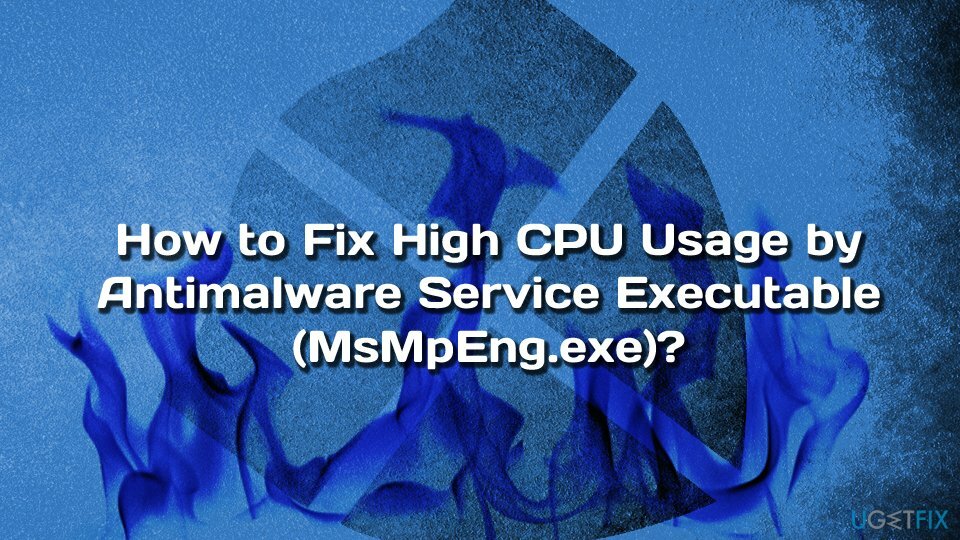
Antimalware Service Executable är en av de viktigaste Windows Defender-processerna, som också är känd som MsMpEng.exe. Denna fil är ansvarig för realtidsskyddstjänsten, vilket innebär att den har till uppgift att skanna nedladdade filer efter spionprogram/maskar/virus/skadlig programvara,[4] sätt dem i karantän och ta bort dem så småningom.
Vanligtvis blir MsMpEng.exe eller Antimalware Service Executable CPU-användning hög när enhetens ägare använder Bluetooth,[5] ansluter hårddisken eller laddar ner data. Enligt Windows-certifierade tekniker kan orsakerna till MsMpEng.exe hög CPU-användning vara följande:
- låga hårdvaruresurser;
- föråldrade Windows Defender-definitioner;
- föråldrade Windows Defender-registerfiler;
- virusinfektion;
- Windows Defender-katalogens självskanningsfunktion;
- startobjekt.
Om du väljer det kan du avinstallera Windows Defender, och det skulle fungera som Antimalware Service Executable High CPU-användningsfix perfekt. Microsoft Defender är dock ett kraftfullt antivirus, som är perfekt kompatibelt med Windows 10 OS, så innan du byter till ett tredjepartsverktyg, prova korrigeringarna nedan.
Den här videon innehåller information om hur du eliminerar det här problemet:
Lösning 1. Ändra Windows Defender's Schedule
För att reparera skadat system måste du köpa den licensierade versionen av Reimage Reimage.
Windows Defender använder mycket CPU-kraft under en fullständig genomsökning av systemet är normalt. Allt användare behöver göra är att vänta tills skanningen är klar (för deras egen datorsäkerhet). En fullständig genomsökning behövs, och användare bör köra den då och då. Vissa maskiner är dock felaktigt inställda för att köra den dagligen, vilket ökar processoranvändningen av processen. Som ett resultat har användarna intrycket att Windows Defender använder alldeles för mycket CPU-kraft i allmänhet. Därför bör du se till att skanningar är korrekt schemalagda:
- Tryck Windows-tangent + R, typ taskschd.mscoch tryck på OK.
- Navigera till Task Scheduler Library > Microsoft > Windows > Windows Defender katalog.
- Leta upp Schemalagd genomsökning av Windows Defender, högerklicka på den och välj Egenskaper
- Välj Egenskaper och öppna Betingelser flik.
- Avmarkera alla givna villkor och klicka OK för att godkänna ändringarna.
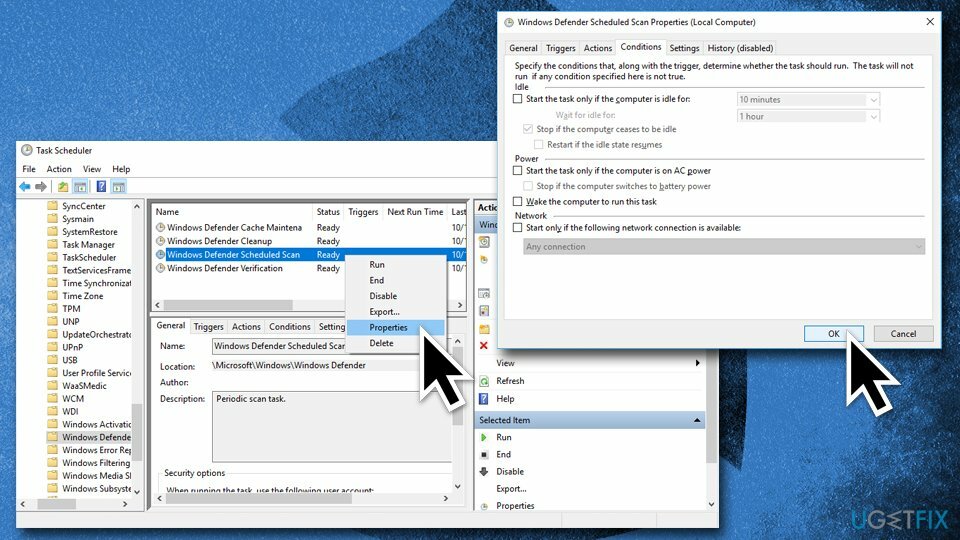
- Planera nu om Windows Defender. Gå till Egenskaper, och plocka Utlösare flik
- Klicka på Ny
- Välj En gång i månaden alternativ eller Varje vecka.
- Välj nu önskad Dag och aktivera det.
- Klick OK och stäng alla fönster.
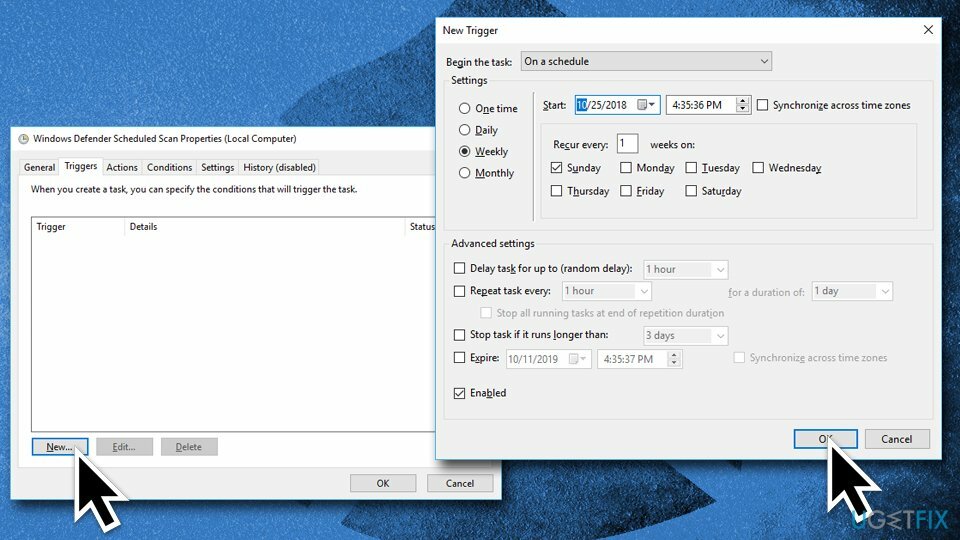
Lösning 2. Skanna din dator efter virus i felsäkert läge
För att reparera skadat system måste du köpa den licensierade versionen av Reimage Reimage.
Se upp att alla körbara filer eller en process som körs i Aktivitetshanteraren kan vara skadlig. Hackare kan namnge den skadliga filen; men de vill minska risken för upptäckt. Således, om Antimalware Service Executable-processen indikerar hög CPU-användning, är det klokt att först överväga virusinfektion, eftersom sådana hot som crypto-mining malware[6] missbruka systemresurser för att bryta digital valuta.
Kör först en fullständig systemsökning med Windows Defender eller ett annat säkerhetsprogram. Observera att vissa virus kan inaktivera Windows Defender, eller att vissa undantag läggs till automatiskt, vilket skulle tillåta skadlig programvara att fungera även när Defender är aktiv. Därför råder vi dig att gå in i felsäkert läge och skanna din maskin med antivirusprogram från tredje part, eller utföra en upprepad genomsökning med Microsoft Defender. Nå felsäkert läge enligt följande:
- Högerklicka på Start knappen och välj sedan inställningar
- Gå till Uppdatering och säkerhet och klicka Återhämtning
- Under Avancerad start, avsnitt klicka Starta om nu (det här kommer att omedelbart starta om din dator)
- Efter en omstart, Välj ett alternativ kommer att dyka upp på din skärm
- Gå till Felsökning > Avancerade alternativ > Startinställningar och klicka Omstart
- Tryck F5 eller 5 att gå in Säkert läge med nätverk
- Kör en fullständig genomsökning av systemet med valfri programvara mot skadlig programvara
Lösning 3. Förhindra Windows Defender från att skanna dess katalog
För att reparera skadat system måste du köpa den licensierade versionen av Reimage Reimage.
- Tryck Windows-nyckel och typ Windows Defender-inställningar.
- Dubbelklicka på alternativet för att öppna det Inställningar.
- Plocka Öppna Windows Defender Security Center
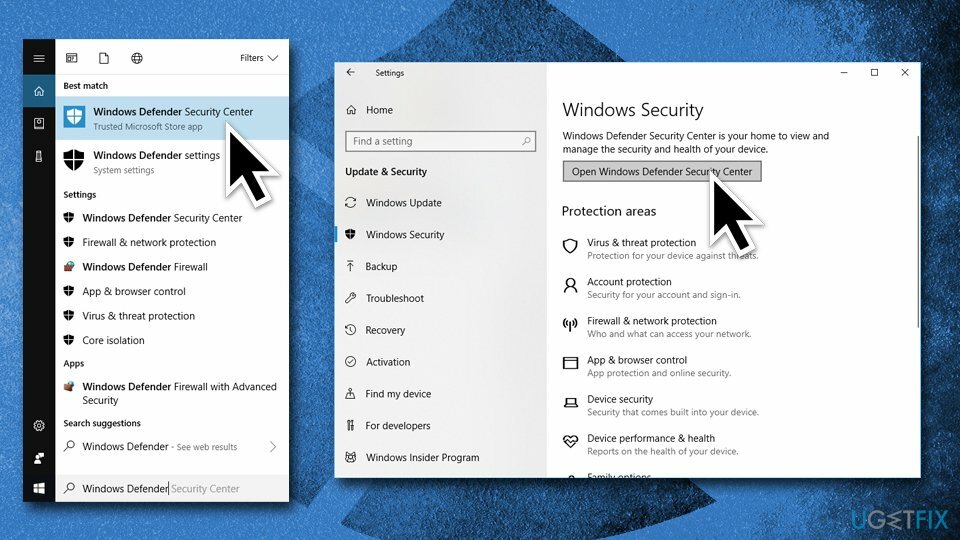
- Gå till Virus- och hotskydd > Virus- och hotskyddsinställningar
- Scrolla ner för att hitta Uteslutningar och klicka på Lägg till eller ta bort undantag
- Välj Lägg till ett undantag och klicka Uteslut en mapp
- Kopiera och klistra in c:\\programfiler\\windows defender väg
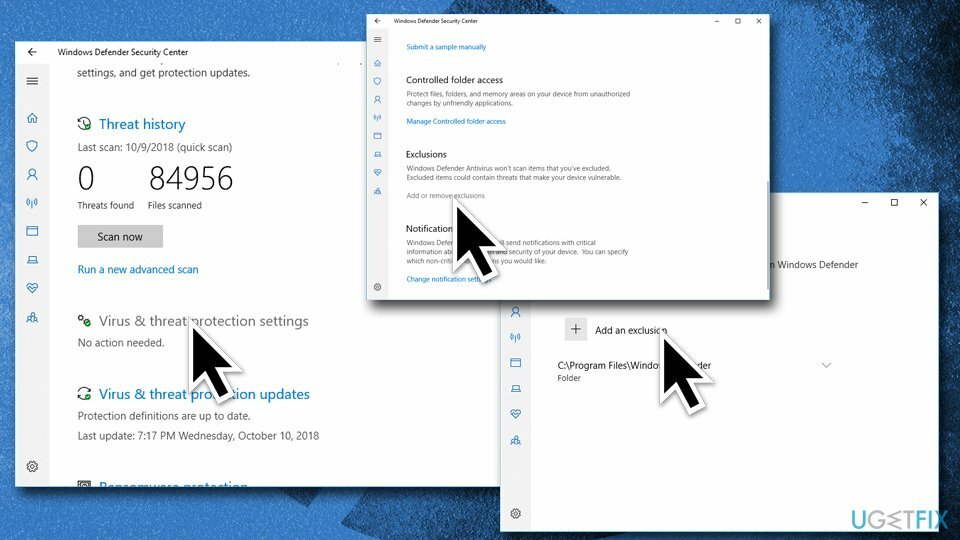
Lösning 4. Begränsa MsMpEng.exe CPU-användning manuellt
För att reparera skadat system måste du köpa den licensierade versionen av Reimage Reimage.
Det är möjligt att manuellt begränsa CPU-användningen som tas av MsMpEng.exe, men det rekommenderas inte om processen är legitim, eftersom det kan begränsa programmets möjligheter.
- Tryck Ctrl + Shift + ESC att öppna Aktivitetshanteraren.
- Klick Fler detaljer och öppna Detaljer flik.
- Hitta och högerklicka på msmpeng.exe fil och välj Ställ in affinitet.
- Välj CPU-gränströskel och stäng Task Manager.
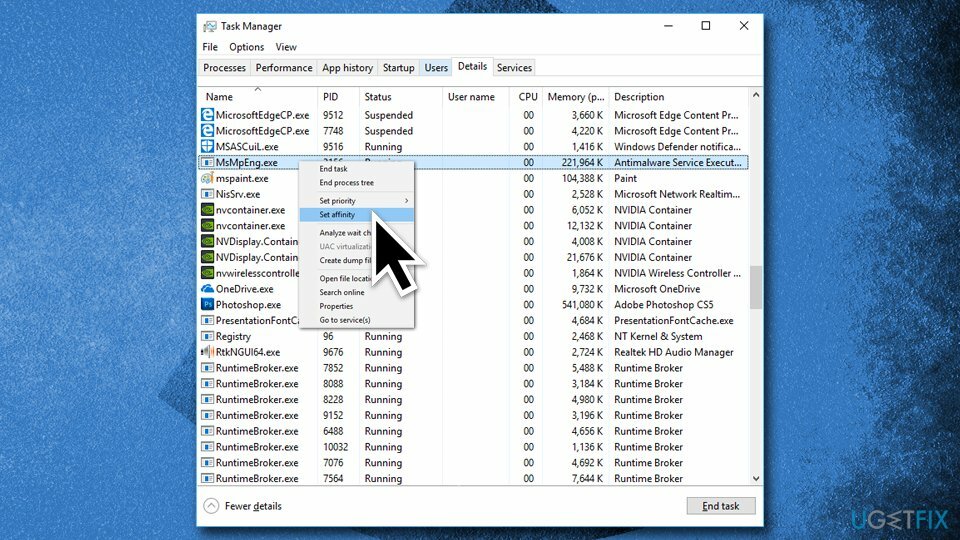
Lösning 5. Inaktivera alla startobjekt
För att reparera skadat system måste du köpa den licensierade versionen av Reimage Reimage.
I vissa fall kan startobjekt orsaka olika inkonsekvenser på Windows-datorer, inklusive hög CPU-användning av Antimalware Service Executable. Försök att inaktivera alla och se sedan om problemet kvarstår. Om du inte längre upplever problemet bör du aktivera var och en av objekten individuellt och se vilken som orsakar hög CPU-användning. Här är hur:
- Skriv in msconfig eller Systemkonfiguration i sökrutan och tryck Stiga på
- Välj Börja flik
- Klicka på Öppna Aktivitetshanteraren
- Klicka på vart och ett av programmen och klicka Inaktivera
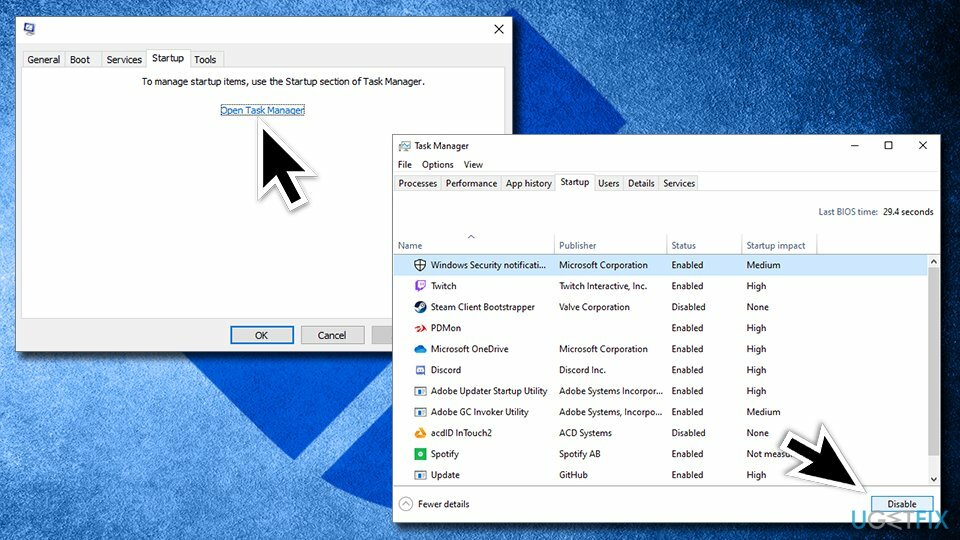
- Omstart
Lösning 6. Avinstallera de senaste Windows-uppdateringarna
För att reparera skadat system måste du köpa den licensierade versionen av Reimage Reimage.
I vissa fall kanske Windows-uppdateringar inte installeras korrekt och i vissa fall knarrar vissa systemfunktioner, inklusive Antimalware Service Executable. Avinstallera de senaste Windows-uppdateringarna och uppdatera sedan systemet igen:
- Högerklicka på Start och tryck inställningar
- Gå till Uppdateringar och säkerhet och klicka Seuppdateringshistorik (höger meny)
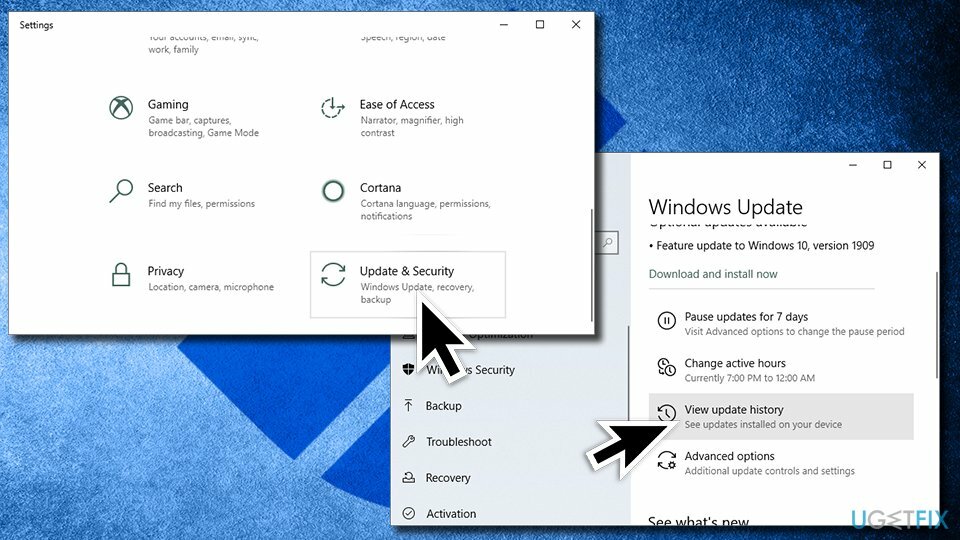
- Välj Avinstallera uppdateringar
- Se till att uppdateringar sorteras efter installationsdatum
-
Högerklicka på de senaste Windows-uppdateringarna och välj Avinstallera
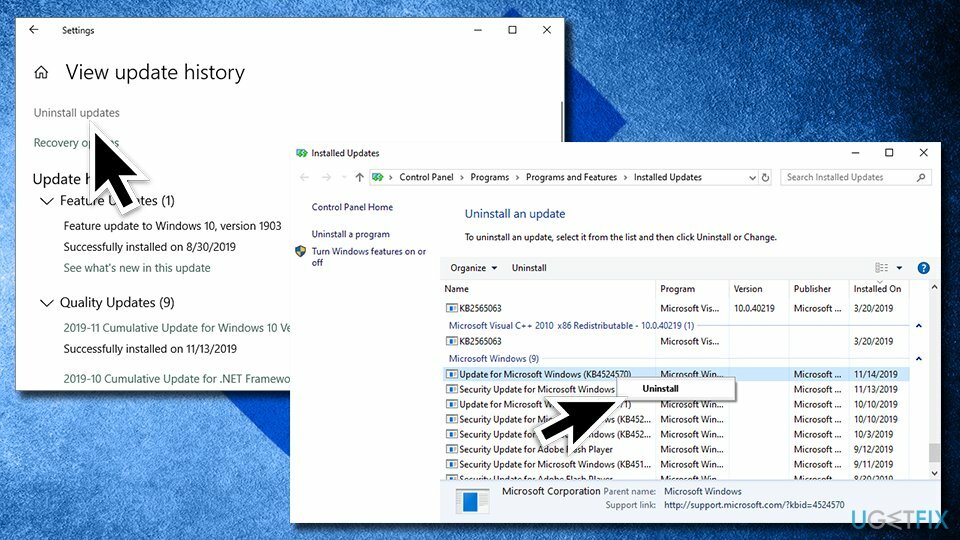
- Starta om din dator och starta Windows-uppdateringar via inställningar
Lösning 7. Inkludera exkluderingslista för Antimalware Service till Windows Defender
För att reparera skadat system måste du köpa den licensierade versionen av Reimage Reimage.
- Tryck Windows-tangent + I samtidigt för att öppna Inställningar
- Öppen Uppdatering och säkerhet sektion
- Klicka på Windows Defender alternativ och välj Lägg till och uteslut i Uteslutningar
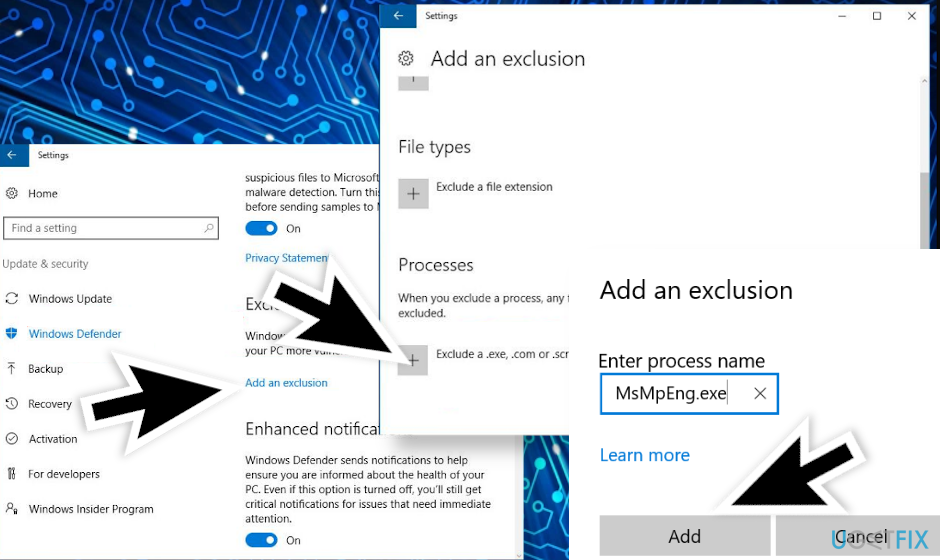
- Klicka på Uteslut en .exe-, .com- eller .scr-process alternativ
- Skriv MsMpEng.exe och klicka OK för att spara ändringarna
Om ingen av metoderna ovan hjälpte till att fixa hög CPU-användning av Antimalware Service Executable (MsMpEng.exe), vänligen kontakta oss, så ska vi försöka hjälpa dig individuellt. Om du däremot föredrar att använda ett annat antivirusverktyg bör du helt enkelt ladda ner det från den officiella webbplatsen. Windows Defender kommer då att inaktiveras automatiskt.
Reparera dina fel automatiskt
ugetfix.com-teamet försöker göra sitt bästa för att hjälpa användare att hitta de bästa lösningarna för att eliminera sina fel. Om du inte vill kämpa med manuella reparationstekniker, använd den automatiska programvaran. Alla rekommenderade produkter har testats och godkänts av våra proffs. Verktyg som du kan använda för att åtgärda ditt fel listas nedan:
Erbjudande
gör det nu!
Ladda ner FixLycka
Garanti
gör det nu!
Ladda ner FixLycka
Garanti
Om du misslyckades med att åtgärda ditt fel med Reimage, kontakta vårt supportteam för hjälp. Vänligen meddela oss alla detaljer som du tycker att vi borde veta om ditt problem.
Denna patenterade reparationsprocess använder en databas med 25 miljoner komponenter som kan ersätta alla skadade eller saknade filer på användarens dator.
För att reparera skadat system måste du köpa den licensierade versionen av Reimage verktyg för borttagning av skadlig programvara.

Privat internetåtkomst är ett VPN som kan förhindra din Internetleverantör, den regering, och tredje part från att spåra din online och låter dig vara helt anonym. Programvaran tillhandahåller dedikerade servrar för torrenting och streaming, vilket säkerställer optimal prestanda och inte saktar ner dig. Du kan också kringgå geografiska begränsningar och se tjänster som Netflix, BBC, Disney+ och andra populära streamingtjänster utan begränsningar, oavsett var du befinner dig.
Attacker med skadlig programvara, särskilt ransomware, är den överlägset största faran för dina bilder, videor, jobb- eller skolfiler. Eftersom cyberkriminella använder en robust krypteringsalgoritm för att låsa data, kan den inte längre användas förrän en lösensumma i bitcoin har betalats. Istället för att betala hackare bör du först försöka använda alternativ återhämtning metoder som kan hjälpa dig att återställa åtminstone en del av förlorad data. Annars kan du också förlora dina pengar, tillsammans med filerna. Ett av de bästa verktygen som kan återställa åtminstone några av de krypterade filerna – Data Recovery Pro.